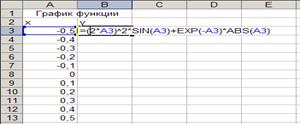|
|
Тема: Отчетная ведомость о результатах работы сети магазиновСоставим отчетную ведомость о результатах сети магазинов. Оформляем в Excel следующую таблицу:
В ячейку Е4 вводим формулу: СУММ (В4:D4) которую с помощью маркера заполнения скопируем на диапазон Е4: Е9. В ячейку В10 вводим формулу =СУММ (В4:В9), скопируем диапазон В4:Е10. В ячейку G4 вводим формулу : =СРЗНАЧ (В4:D4), которую скопируем на диапазон G4: G9. В ячейку Н4 вводим формулу: =Е4/$E$10, которую скопируем на диапазон Н4:Н9. После чего выделяем диапазон Н4:Н9 и нажмем % для назначения формата «процент». Для нахождения места магазина по объему продаж введем в F4 формулу: =РАНГ (Е4; $E$:$E$9), которую скопируем на диапазон F4: F9. С помощью функции ЧАСТОТА подчитаем для данного множества суммарных выручек магазинов, сколько значений подает в интервалы от 0 до 1000, от 1001 до 1100, от 1101 до 1200 и свыше 1201млн.т. С этой целью в диапазон ячеек I4: I6 введем верхние границы этих интервалов 1000, 1100,1200 соответственно. Выделяем диапазон ячеек J4 :J7 и в строке формул вводим формулу: =ЧАСТОТА (Е4:Е9; I4: I6). После набора формулы нажмем одновременно клавиши Ctrl+Shift+Enter. Данная формула выведет в ячейку J4сколько значений находиться в интервале от 0 до 1000, в ячейку J5- от 1001 до 1100, в ячейку J6 – от 1101 до 1200, в ячейку J7- сколько значений будет не мене 1201. Описания функции ЧАСТОТА (массив _ данных, массив_ карманов), где массив _ данных- массив данных, для которых вычисляются чистоты; массив _ карманов – массив интервалов, в который группируются значения аргументов. Построим диаграмму по суммарной выручке магазина. Для этого выделяем диапазон Е4:Е9 и выполняем команду Вставка – Диаграмма. В появившимся диалоговом окне выбираем тип программы Гистограмма и нажимаем кнопку Далее, далее. В поле название диаграммы вводим Суммарная выручка магазина. В поле Ось Х(категорий)вводим N магазина и нажимаем Далее, Готово. Аналогично постройте диаграмму по центру выручки с названием Процента выручки. Перед построением диаграммы выделите диапазон Н4:Н9.
Лабораторная работа Тема: Сортировка, фильтрация данных. Создадим не большую базу данных, которая может использоваться в Отделах кадров как информационно – справочная система о сотрудниках. Введите предложенный заголовок таблицы в первую строку.
Сортировка данных – это расположение информации по указанным правилам например, Главная – Редактирование - Сортировка и фильтр + Сортировка по «Оклад» (по убыванию) + Затем по «ФИО» ( по возрастанию) + В последнюю очередь по (Не сортировать). Фильтрация данных – это выборка в таблице по явным или косвенным признака то, что требуется. Щелкнуть любую ячейку внутри таблицы Главная – Редактирование - Сортировка и фильтр. Во всех столбцах заголовка появятся кнопки треугольники, нажимая которые можно выбрать то, что нужно, например, столбце «Пол» нажать «Ж» это будет означать, что выберутся только женщины. Или заказать «Пол» - «М» а стаж Условие >12. В этом случае выберутся только со стажем работы не более 12 лет. Отказаться от фильтрации и вернуться к исходной таблице – Главная – Редактирование - Сортировка и фильтр щелкнуть, что бы не было «галочки».
Лабораторная работа Тема. Использование логических функций Задание.Необходимо подсчитать сумму налогов, премию и сумму всей зарплатыпосле отчисления всех налогов и начисления премии. 1. Переименуйте текущий рабочий лист (Лист1) на Налоги. 2. Ввести исходные данные таблицы. 3. Оформить таблицу по образцу. 4. Для того чтобы объединить ячейки, необходимо выделить ячейки и нажать кнопку
Самостоятельная работа Упражнение 1: Построение графика функции y=cos2(2x)sin(x)+e-x│x│ для х
1. Создайте на листе 1 следующую таблицу: значения переменной х занесите маркером заполнения. В ячейку В3 введите формулу: =cos(2*A3)^2*sin(A3)+exp(-3)*ABS(A3), в остальные ячейки формулу скопируйте. 2. Выделите значения функции и запустите Мастер диаграмм. 3. Выберите тип диаграммы – График. 4. Во вкладке Ряд, в Подписях оси Х выделите диапазон значений Х. 5. Установите свои параметры диаграммы. 6. Разместите диаграмму в данном листе и переименуйте лист 1 как График функции.
|
|
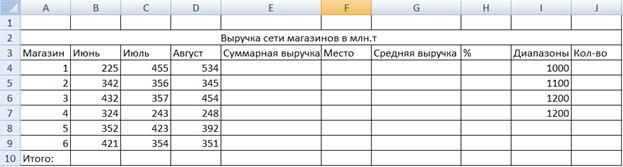
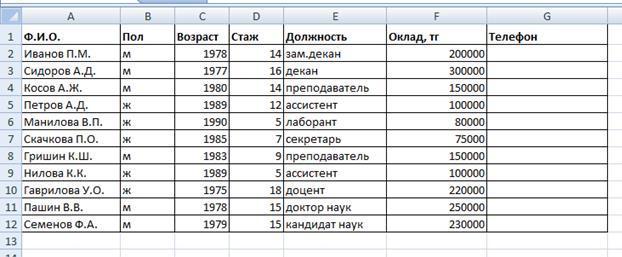
 или в меню Главная – Выравнивание.
или в меню Главная – Выравнивание.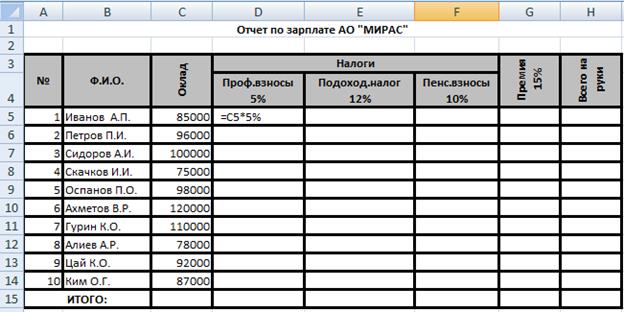
 с шагом 0,1.
с шагом 0,1.